Хочу сразу заметить, что установка MODX Evolution на столько же проста, на сколько просто использовать данный движок. Все стандартно, пошагово, никаких трудностей возникнуть не должно. Но чтобы в вашем случае все было еще проще, я подробно распишу для вас весь процесс установки.
Хочу вам напомнить, что непосредственно перед установкой любой CMS, вы должны зарегистрировать домен, обзавестись хостингом, если вы до сих пор этого не сделали, создать в панели управления хостингом домен, связать домен и хостинг при помощи DNS-серверов. Это стандартная схема. Если у вас возникнут какие-либо проблемы, уверен, что служба поддержки хостинга обязательно вам поможет. Мой хостер всегда готов оказать помощь в решении практически любых проблем. Хватит лишних слов, переходим к делу.
Шаг первый. Первый шаг является одинаковым для большинства движков. Для начала скачайте дистрибутив MODX с официального сайта, разархивируйте файлы и залейте их по FTP на свой хостинг.
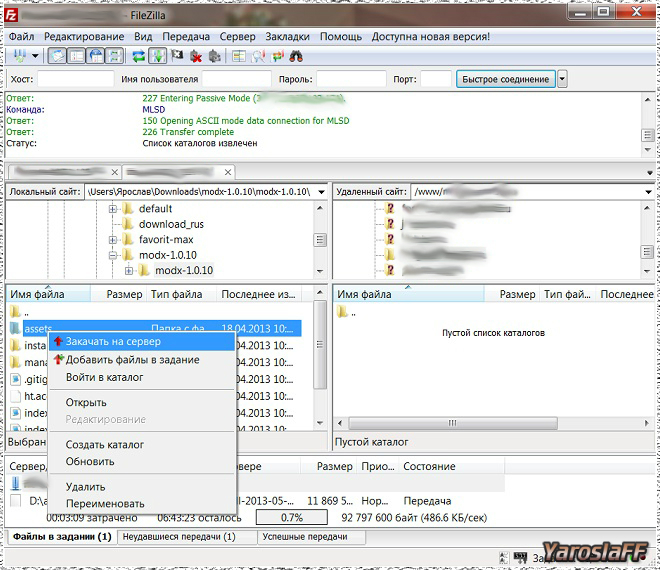
Шаг второй. После того как вы перекачаете все файлы на хостинг, пропишите в адресной строке браузера site.ru/manager, естественно вместо site.ru следует написать адрес своего сайта. Начнется установка MODX. Нажимаете install now и переходите к следующему шагу.
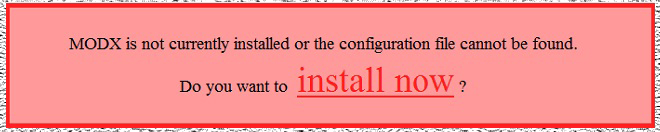
Шаг третий. Выберете язык и нажмите далее.
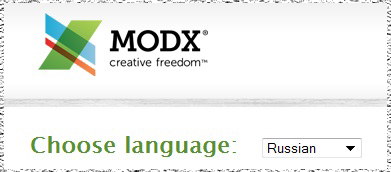
Шаг четвертый. Выберете «новая установка».
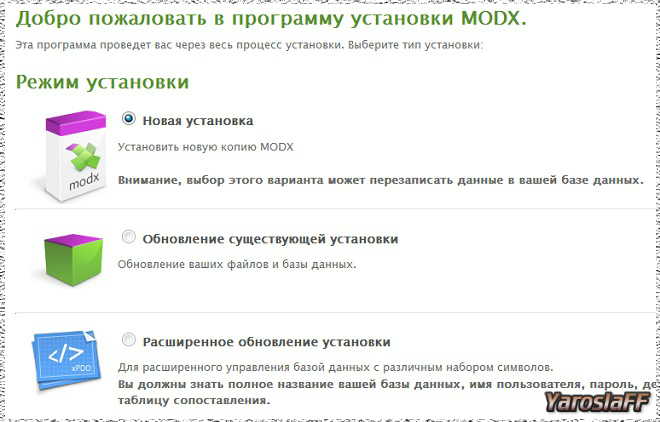
Шаг пятый. Если вы до сих пор этого не сделали, вам следует создать новую базу данных в панели управления вашим хостингом. В качестве панельки я использую ISPmanager, у вас может быть установлена cPanel или какая-либо другая. В любом случае база создается очень просто. Указываете имя бд, тип бд (чаще всего MySQL), кодировку (в нашем случае utf8), пользователя, пароль.
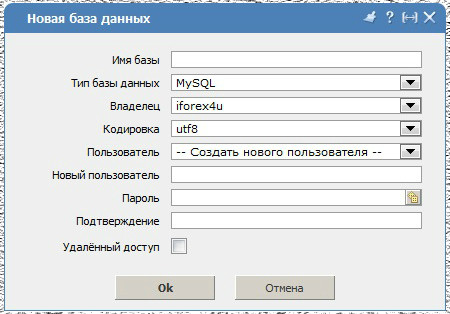
Шаг шестой. Указываете имя пользователя и пароль. Эти данные вы заполняли на предыдущем шаге. Проверяете соединение с сервером бд.
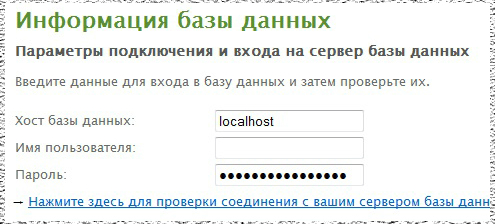
Шаг седьмой. Указываете имя бд, все остальное оставляете как есть. Проверяете существование базы данных.
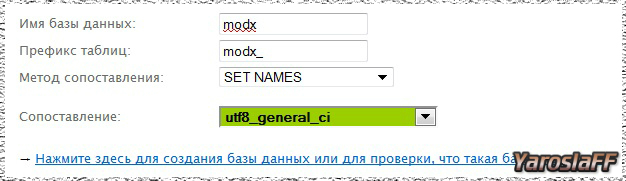
Шаг восьмой. На этом шаге вам следует указать имя администратора, емайл и пароль. Эти данные вы потом будете использовать для входа в админку.
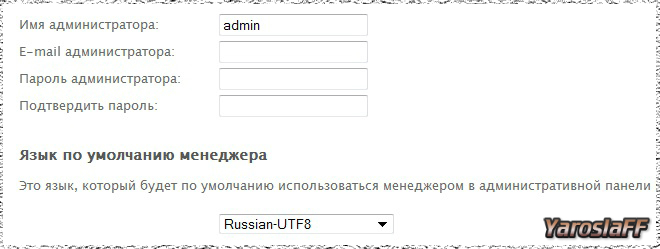
Шаг девятый. Выберете все возможные флажки, лишними не будут. При следующих установках MODX, когда вы уже четко будете понимать, что именно вам нужно, будете выбирать только необходимые элементы.
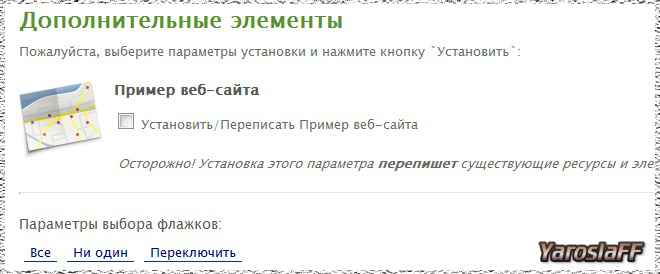
Шаг десятый. Согласитесь с условиями и нажмите «установить».

На этом установка завершена. Сразу после первого входа в админку вам потребуется настроить системную конфигурацию сайта. Там все достаточно просто, но если возникнут вопросы, жду ваших комментариев. Также вы можете почитать мою статью о настройке MODX.
Ну а вопрос о том, как установить MODX Evolution, можно считать закрытым. Уверен, вы со всем справитесь.


Комментариев: 0
Оставьте первый комментарий - автор старался